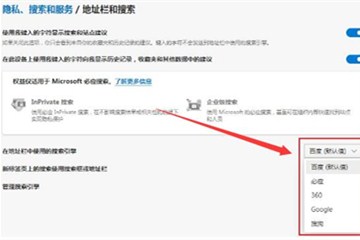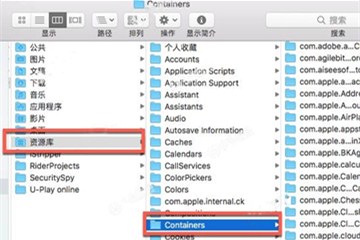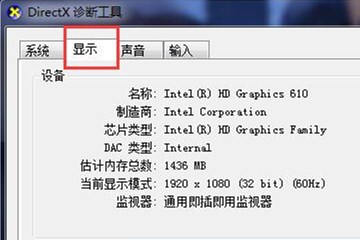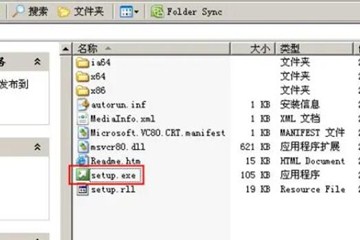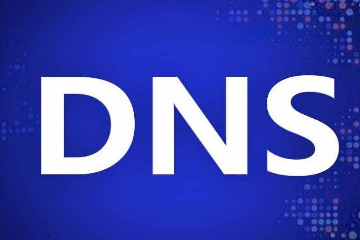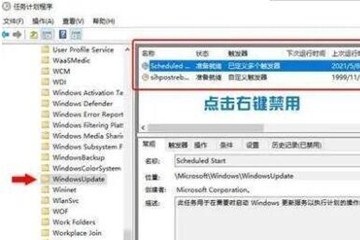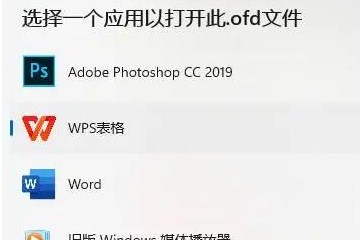在电脑的几个磁盘中,C盘作为系统盘,通常不建议存放太多的文件,避免内存不够影响运行速度,至于电脑c盘满了怎么清理?方法也有很多,最简单的就是利用第三方软件日常清理垃圾,不过效果很有限,需要进行磁盘清理、删除临时文件,如果还不够,那就只能将文件迁移到其他磁盘了。
清理c盘的4种方法
1、磁盘清理
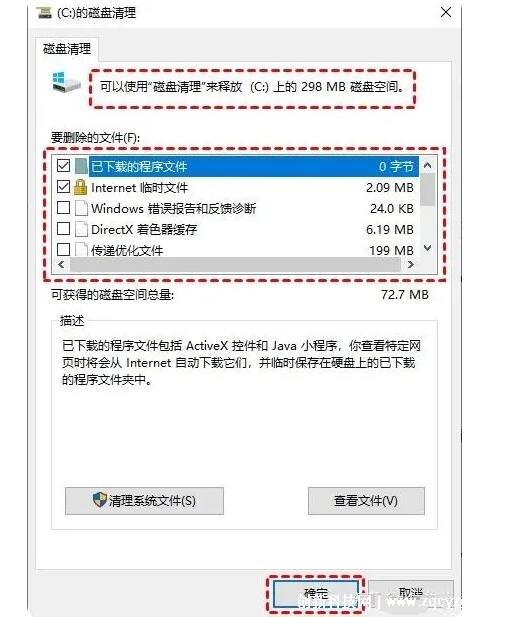
打开此电脑,右键点击c盘选择“属性”,然后点击“磁盘清理”,选择文件,单后点击确定即可,磁盘清理能够清理一些比较简单的垃圾,如果腾出的空间不够,那就用下面的清理方法。
2、删除临时文件
 创新科技网 Www.zqcYZg.COM
创新科技网 Www.zqcYZg.COM
打开Windows文件资源管理器,找到“C:\Windows\Temp”或“C:\Documents and Settings\username\Local Settings\Temp”,删除里面的文件即可,这些都是临时文件和下载文件,删除并不会影响系统。
3、删除休眠文件

系统为会休眠文件保留一般的内存RAW空间,也就是说如果你的RAW是8GB,那休眠文件高达4GB,而这些文件删除并不会造成任何影响,在c盘内存不够时,就可以删除休眠文件来减压,然后在电源管理里面关闭休眠模式即可,操作步骤:使用组合键“win+r”打开运行框,输入“cmd”选择以管理员身份运行,然后输入“powercfg. exe -h off”后按回车即可。
4、将c盘文件转移到其他磁盘

如果上面几种删除方法腾出的空间还不够,那就只好将c盘的文件转移到其他磁盘,只要系统文件不动就可以了。操作方法也很简单,只需要选中文件,点击上方的“移动到”就可以选择其他磁盘,操作起来也很方便。
现在知道电脑c盘满了怎么清理了吧,清理方法很多,但如果存在在c盘的文件太多,也只能转移,还要注意,以后在安装软件时,手动选择磁盘,尽量不要放在c盘中,否则就会影响电脑运行速度。